รีวิว Clipping Magic | ผู้ช่วยในการกำจัดพื้นหลัง
ในการแก้ไขภาพ มีเครื่องมือต่างๆ เกิดขึ้นมากมาย โดยแต่ละเครื่องมือได้รับการออกแบบมาเพื่อตอบสนองความต้องการเฉพาะ หนึ่งในหมวดหมู่ที่ใช้บ่อยที่สุดคือเครื่องมือลบพื้นหลัง เครื่องมือเหล่านี้ได้รับการออกแบบมาเพื่อให้แยกวัตถุออกจากพื้นหลังได้ง่ายขึ้นอย่างแม่นยำ ในบรรดาเครื่องมือเหล่านี้ Clipping Magic ถือเป็นตัวเลือกชั้นนำ ในโพสต์นี้ เราจะเจาะลึกทุกสิ่งที่คุณจำเป็นต้องรู้เกี่ยวกับเครื่องมือนี้ เราจะพูดถึงว่าเครื่องมือที่ขับเคลื่อนด้วย AI นี้จะช่วยให้การแก้ไขรูปภาพของคุณง่ายขึ้นได้อย่างไร และฟีเจอร์ต่างๆ ที่นำเสนอ ดังนั้น โดยไม่ต้องพูดคุยกันต่อ เรามาเริ่มกันเลยดีกว่า!
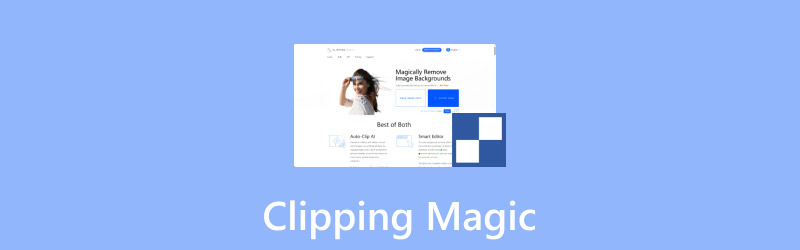
เนื้อหาของหน้า
ตอนที่ 1. Clipping Magic คืออะไร
ก่อนที่จะลงรายละเอียด มาดูภาพรวมสั้นๆ ของ Clipping Magic กันก่อน ซึ่งเป็นบริการบนอินเทอร์เน็ต โปรแกรมลบพื้นหลังภาพ AI มอบประสบการณ์การลบพื้นหลังแบบแฮนด์ฟรี ออกแบบมาเพื่อดึงภาพของวัตถุออกจากพื้นหลังโดยอัตโนมัติ สิ่งที่ดีที่สุดคือ ผสาน AI เข้ากับเครื่องมือสำหรับตกแต่งการลบพื้นหลังเบื้องต้น ซึ่งรวมถึง Keep, Remove, Hair Tools และ Scalpel เพื่อให้ได้การตัดที่แม่นยำ
Clipping Magic ทำอะไรให้คุณได้บ้าง:
- ลบภาพพื้นหลังออกทันทีโดยใช้ AI ขั้นสูง
- ดำเนินการลบพื้นหลังบนรูปภาพจำนวนมากได้อย่างสะดวก
- เปลี่ยนพื้นหลังที่ถูกลบออกด้วยความโปร่งใสหรือสีทึบ
- มีเครื่องมือปรับแต่ง เช่น เก็บ ลบ เครื่องมือทำผม และมีดผ่าตัด
ตอนที่ 2. ข้อดีและข้อเสียของการตัดมายากล
การทราบข้อดีและข้อเสียของ ClippingMagic ถือเป็นสิ่งสำคัญในการตัดสินใจอย่างชาญฉลาด การเข้าใจจุดแข็งจะช่วยให้คุณมองเห็นคุณค่าที่ ClippingMagic มอบให้ได้ ในขณะเดียวกัน การตระหนักรู้ถึงข้อบกพร่องก็ช่วยหลีกเลี่ยงผลลัพธ์ที่ไม่คาดคิดได้
สิ่งที่ดี:
- สามารถรองรับภาพได้ถึง 25 ล้านพิกเซล
- รวมถึงเครื่องมือแก้ไขสีเพื่อปรับปรุงรูปภาพ
- รองรับรูปแบบการส่งออกเช่น SVG, TIFF และ JPEG
- ช่วยแก้ไขการลงสีพื้นหน้าโดยยังคงสีที่แท้จริงไว้
- ช่วยให้แก้ไขข้อผิดพลาดได้ และทำให้มั่นใจว่าการแก้ไขจะไม่สูญหาย
สิ่งที่ไม่ดี:
- การประมวลผลไฟล์ขนาดใหญ่ต้องใช้เวลา
- มันจะใส่ลายน้ำลงบนภาพสุดท้าย
- มันจะครอบตัดและจัดตำแหน่งรูปภาพโดยอัตโนมัติ
- ต้องมีการเชื่อมต่ออินเตอร์เน็ตที่แรงจึงจะทำงานได้ดี
- ต้องสมัครสมาชิกจึงจะสามารถดาวน์โหลดแบบเต็มคุณภาพได้
หากคุณพบว่าคุณมีเวลาว่างมากขึ้น ลองพิจารณาตรวจสอบสิ่งที่ดีที่สุด ยางลบพื้นหลัง ออนไลน์.
ส่วนที่ 3. การตัดมายากลเป็นสิ่งที่ดีที่สุดสำหรับ
อีคอมเมิร์ซ
เครื่องมือนี้เหมาะที่สุดสำหรับผู้ขายออนไลน์ที่ต้องการเพิ่มอัตราการแปลงด้วยภาพถ่ายสินค้าคุณภาพสูง ช่วยให้ตอบสนองความต้องการของแพลตฟอร์มได้อย่างง่ายดาย ลดความยุ่งยากและต้นทุนที่เกี่ยวข้องกับการสร้างภาพถ่ายที่ดูเป็นมืออาชีพ
ธุรกิจ
เครื่องมือนี้ช่วยให้ธุรกิจต่างๆ สามารถสร้างภาพที่สวยงามเป็นมืออาชีพได้อย่างง่ายดาย ไม่ว่าคุณจะสร้างภาพพื้นหลังแบบโปร่งใสหรือปรับปรุงสื่อการตลาด เครื่องมือนี้ถือเป็นตัวเลือกที่ดี เนื่องจากเป็นเครื่องมือที่มีประสิทธิภาพในการสร้างผลลัพธ์ที่ยอดเยี่ยมสำหรับธุรกิจขนาดเล็กและขนาดใหญ่
การออกแบบกราฟิก
นักออกแบบกราฟิกเบื่อหน่ายกับการสร้างเส้นทางการตัดภาพด้วยตนเองโดยใช้ซอฟต์แวร์แก้ไขภาพระดับไฮเอนด์ โชคดีที่เครื่องมือนี้ให้ทางเลือกที่เร็วกว่าและมีประสิทธิภาพมากกว่า ช่วยให้กระบวนการลบพื้นหลังง่ายขึ้น เพิ่มประสิทธิภาพการทำงานในขณะที่ยังคงผลลัพธ์ที่มีคุณภาพสูง
ส่วนที่ 4. การตัดราคาของ Magic
| โครงสร้างราคา | ||||
| วางแผน | ราคา | จำนวนเครดิต | ความครอบคลุม | ส่วนเพิ่มเติม |
| แสงสว่าง | $2.49 | 15 | 1 เดือน | เครดิตที่ไม่ได้ใช้สูงสุด 75 เครดิตสามารถทบยอดได้ |
| มาตรฐาน | $4.99 | 100 | 1 เดือน | เครดิตที่ไม่ได้ใช้สูงสุด 500 เครดิตจะถูกโอนไปยังบัญชีอื่น + การตัดเป็นกลุ่ม |
| มือโปร | $11.99 | 500 | 1 เดือน | เครดิตที่ไม่ได้ใช้สูงสุด 2,500 เครดิตจะถูกโอนไปยังบัญชีอื่น + การตัดเครดิตจำนวนมาก |
ตอนที่ 5. ขั้นตอนการลบพื้นหลังด้วย Clipping Magic
Clipping คือเครื่องมือแก้ไขภาพที่ใช้สำหรับ ลบพื้นหลังออนไลน์ และทำให้โปร่งใส เนื่องจากเป็นเครื่องมือบนอินเทอร์เน็ต จึงไม่จำเป็นต้องติดตั้งหรือดาวน์โหลดซอฟต์แวร์ใดๆ ทำให้การลบพื้นหลังทำได้สะดวกและทุกคนเข้าถึงได้
ขั้นตอนที่ 1. ก่อนอื่น ให้เข้าไปที่เว็บไซต์อย่างเป็นทางการของเครื่องมือโดยไปที่ clippingmagic.com บนหน้าแรก ให้มองหา อัพโหลดภาพ ปุ่มและคลิกเพื่อแทรกภาพ
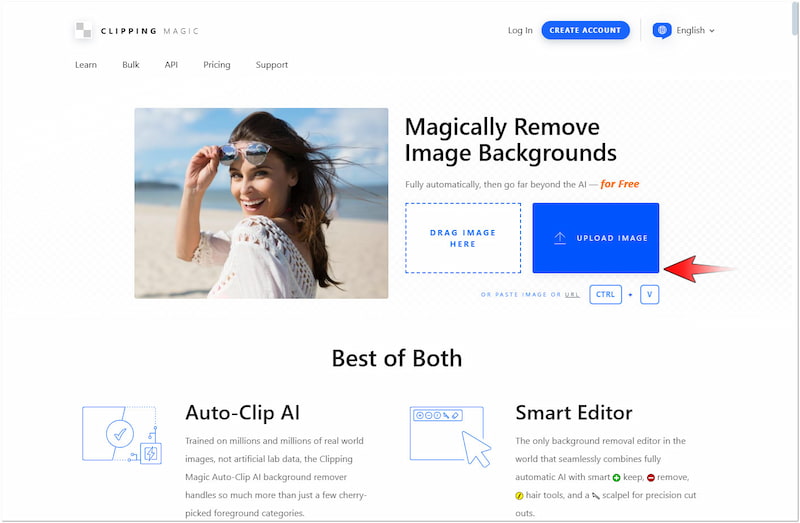
ขั้นตอนที่ 2. เมื่อคุณอัพโหลดรูปภาพแล้ว รูปภาพจะเริ่มทำการแยกวัตถุ ในเวลาเพียงไม่กี่นาที รูปภาพจะแสดงตัวอย่างและลบพื้นหลังออกในเบื้องต้น
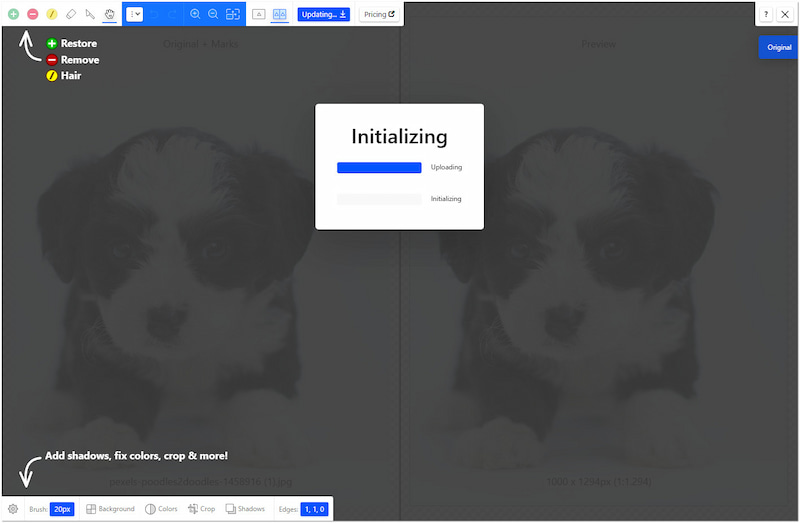
ขั้นตอนที่ 3. หาก AI พลาดบางส่วน ให้ใช้เครื่องมือในบานหน้าต่างนำทางด้านซ้ายบน คุณสามารถใช้เครื่องมือ Keep Tool, Remove Tool, Hair Tool, Eraser, Scalpel และ Pan Tool
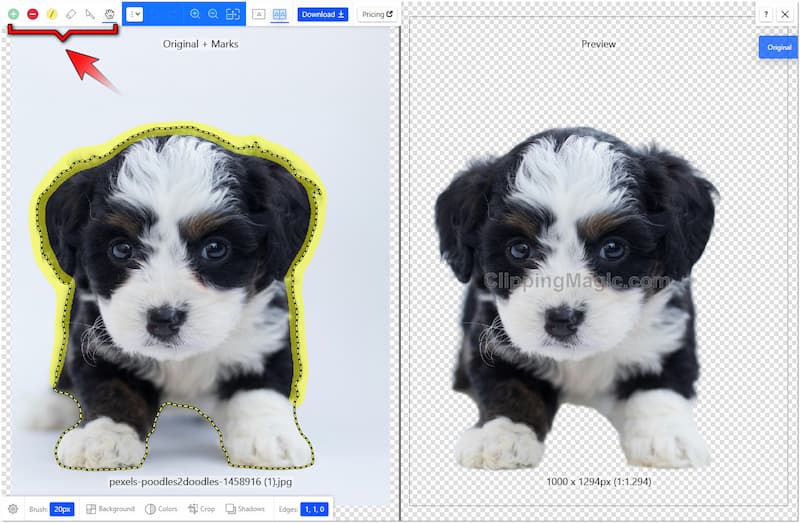
ขั้นตอนที่ 4. เมื่อเสร็จสิ้นการปรับแต่งด้วยตนเองแล้ว ให้ดำเนินการไปที่บานหน้าต่างนำทางด้านซ้ายล่าง ค้นหา พื้นหลัง แท็บและเลือกสีพื้นหลังที่คุณต้องการจากตัวเลือกสี
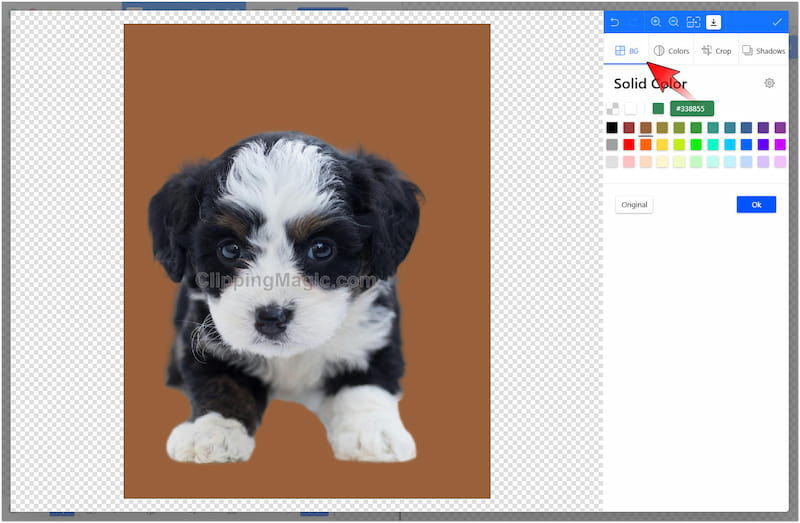
ขั้นตอนที่ 5. หากจำเป็น ให้ลองใช้ตัวเลือกอื่นเพื่อปรับปรุงภาพให้ดีขึ้น ในแท็บ สี คุณสามารถปรับเอฟเฟ็กต์ภาพพื้นฐาน เช่น ความสว่าง เงา ไฮไลท์ เป็นต้น
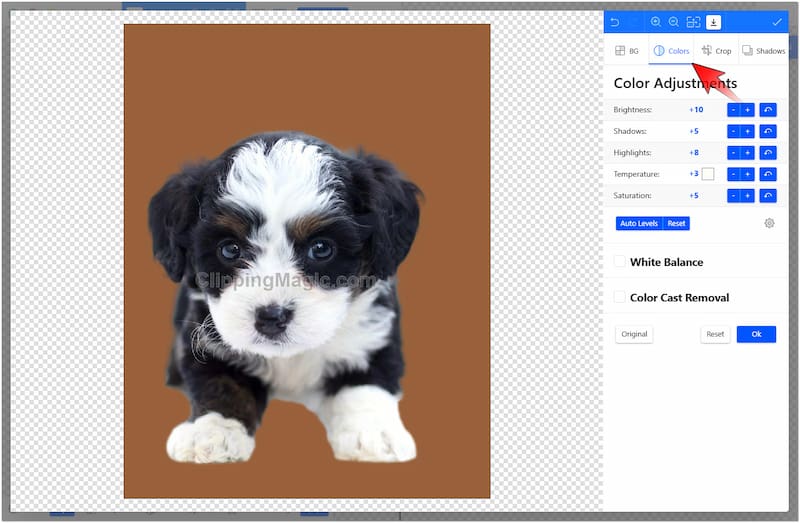
ขั้นตอนที่ 6. หลังจากเสร็จสิ้นขั้นตอนก่อนหน้าแล้ว ให้ไปที่แท็บ Edge เพื่อปรับแต่งขอบของวัตถุ เมื่อตั้งค่าทุกอย่างเรียบร้อยแล้ว ให้คลิก ดาวน์โหลด ปุ่มสำหรับสร้างรูปภาพที่แก้ไข
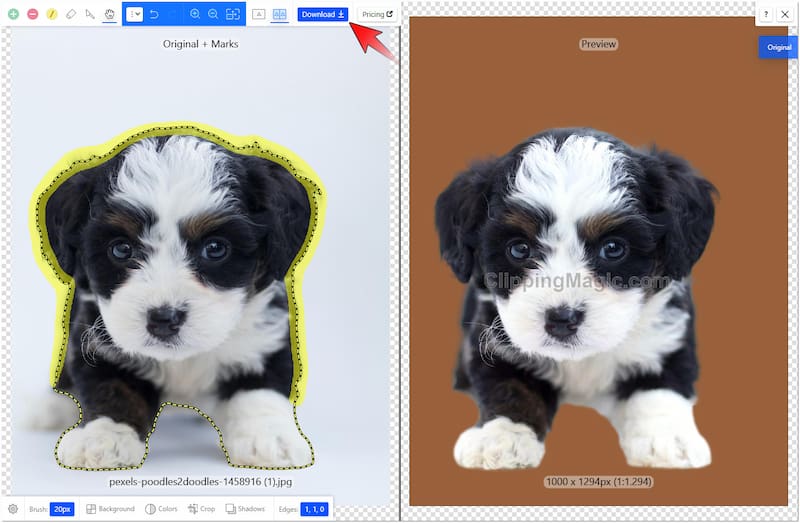
การใช้ Clipping เพื่อ ทำให้พื้นหลังโปร่งใส ช่วยให้คุณรวมวัตถุเข้ากับสีต่างๆ ได้ นอกจากการลบและเปลี่ยนสีพื้นหลังแล้ว ยังช่วยให้คุณปรับปรุงภาพของวัตถุได้อีกด้วย คุณเพียงแค่ต้องปรับเอฟเฟกต์สีพื้นฐานเพื่อให้บรรลุเป้าหมายนี้
ตอนที่ 6. ทางเลือกของ Clipping Magic
Magic Clip Image เป็นเครื่องมือที่ยอดเยี่ยมสำหรับการลบพื้นหลังอย่างไม่ยุ่งยาก โดยไม่ต้องจัดการด้วยตนเอง แม้ว่าจะใช้งานได้ดีในวัตถุประสงค์ แต่เครื่องมือนี้สามารถแทนที่พื้นหลังที่ถูกลบออกด้วยสีทึบเท่านั้น หากคุณกำลังมองหาเครื่องมือที่มีความยืดหยุ่น Vidmore Background Remover ออนไลน์ คือสิ่งที่คุณต้องการ เป็นเครื่องมือลบพื้นหลังที่มีประสิทธิภาพสูงซึ่งใช้เทคโนโลยี AI ใหม่ล่าสุดและอัปเดตอย่างต่อเนื่อง โดยจะแยกวัตถุออกจากพื้นหลังโดยอัตโนมัติเมื่ออัปโหลดรูปภาพไปยังหน้าแรก สิ่งที่ดีที่สุดก็คือ ไม่เพียงแต่จะแทนที่พื้นหลังที่ถูกลบออกด้วยสีทึบเท่านั้น แต่ยังให้คุณมีตัวเลือกในการอัปโหลดรูปภาพที่กำหนดเอง ทำให้คุณรวมภาพของวัตถุเข้ากับพื้นหลังที่แตกต่างกันได้
Vidmore Background Remover ออนไลน์สามารถช่วยคุณได้อย่างไร:
- ใช้เทคโนโลยี AI ใหม่ล่าสุดและอัพเดตอย่างต่อเนื่อง
- สามารถทำการลบภาพพื้นหลังได้ทั้งแบบอัตโนมัติและด้วยตนเอง
- แทนที่พื้นหลังที่ถูกลบออกด้วยรูปภาพแบบกำหนดเองหรือสีทึบ
- มีเครื่องมือเพิ่มเติมสำหรับการครอบตัด หมุน และพลิกรูปภาพวัตถุ
ขั้นตอนที่ 1. เข้าถึง Vidmore Background Remover ออนไลน์ โดยการเข้าไปที่เว็บไซต์อย่างเป็นทางการ
ขั้นตอนที่ 2. บนหน้าแรกของ Vidmore ให้คลิก อัพโหลดภาพ ปุ่มสำหรับนำเข้ารูปภาพ หากรูปภาพของคุณมาจากแหล่งออนไลน์ ให้ใช้ฟังก์ชันลากและวางเพื่ออัปโหลดได้อย่างง่ายดาย
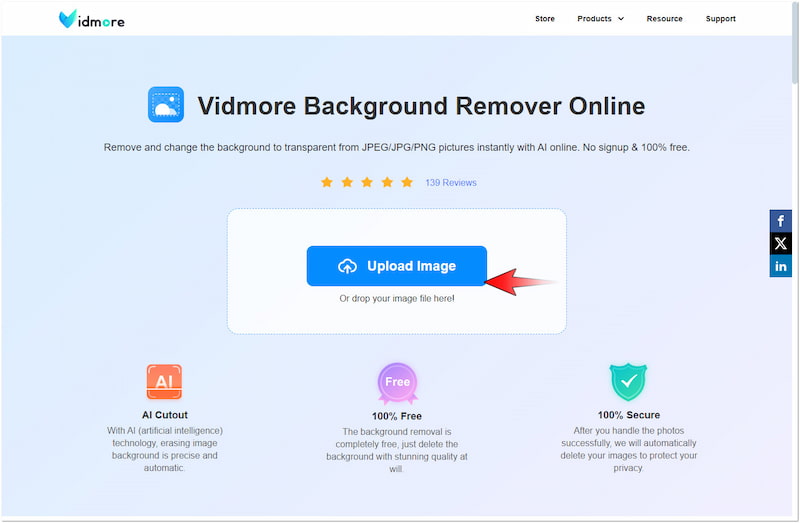
ขั้นตอนที่ 3. หลังจากที่คุณเพิ่มรูปภาพแล้ว Vidmore Background Remover Online จะวิเคราะห์รูปภาพนั้น ในเวลาไม่ถึงหนึ่งนาที มันจะแยกรูปภาพนั้นออกจากพื้นหลังอย่างแม่นยำ
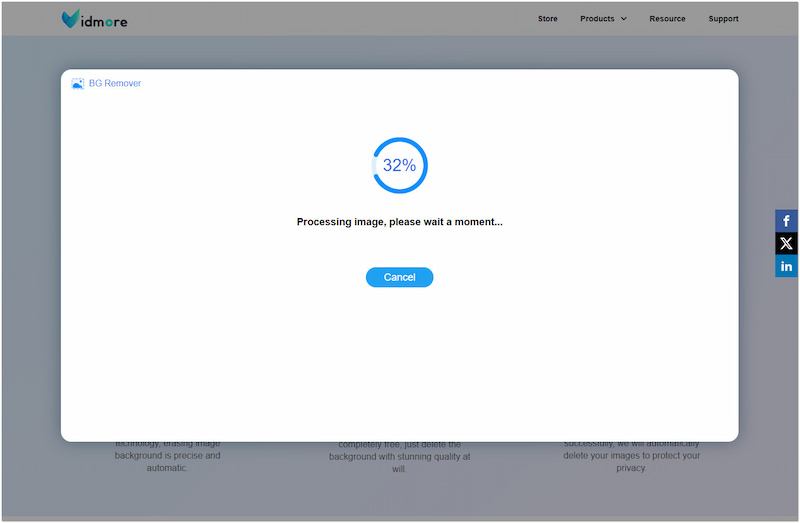
ขั้นตอนที่ 4. ในหน้าแก้ไข Vidmore คุณจะถูกนำไปที่ ขอบ ปรับแต่งส่วนต่างๆ ตามค่าเริ่มต้น หากจำเป็น ให้ปรับแต่งขอบของวัตถุโดยใช้เครื่องมือ Keep และ Erase
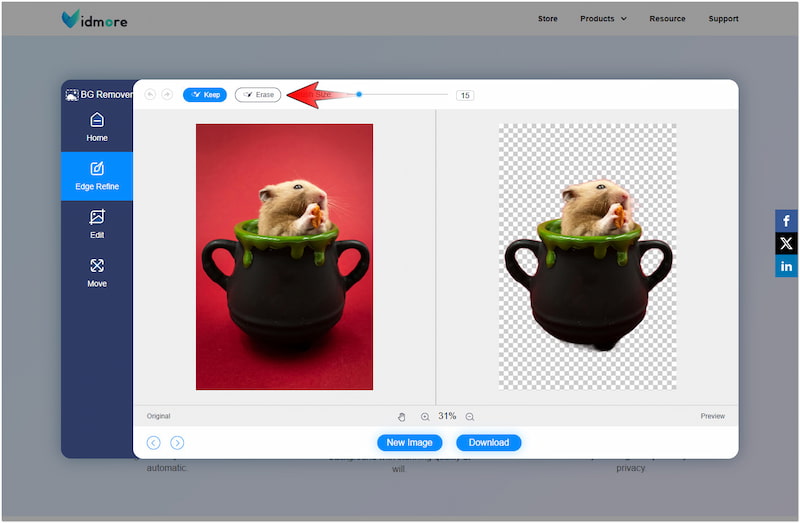
ขั้นตอนที่ 5. ถ้าไม่มีอะไรต้องปรับปรุงก็ดำเนินการต่อไป แก้ไข ส่วนที่จะเปลี่ยนพื้นหลังที่ถูกลบออก เลือกสีทึบหรือคลิกปุ่มรูปภาพเพื่ออัปโหลดรูปภาพที่กำหนดเอง
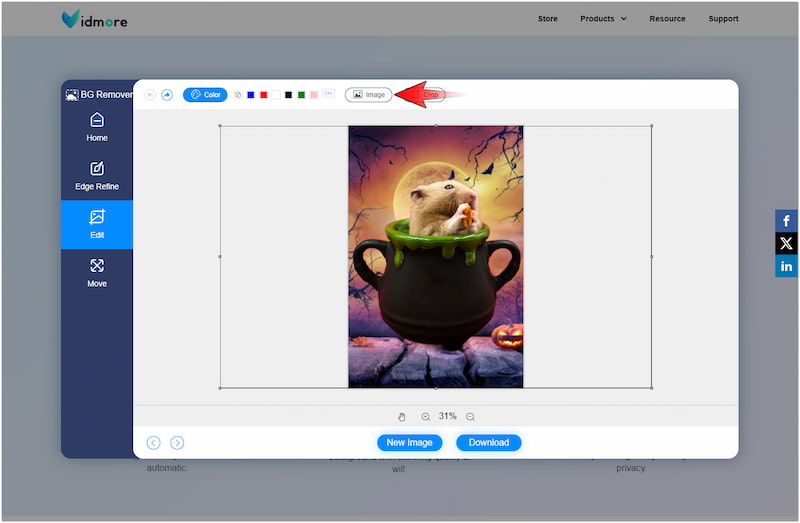
ขั้นตอนที่ 6. ในขั้นตอนนี้ให้สลับไปที่ ย้าย ส่วนที่จะแก้ไขทิศทางและขนาดของภาพของคุณ หากคุณพอใจกับพรีเอาท์พุตแล้ว ให้คลิก ดาวน์โหลด ปุ่มสำหรับส่งออกรูปภาพที่แก้ไขแล้ว

Vidmore Background Remover Online เป็นตัวเลือกที่ยอดเยี่ยมในการแนบวัตถุของคุณเข้ากับพื้นหลังที่แตกต่างกัน ไม่ว่าคุณต้องการ เปลี่ยนสีพื้นหลัง หรืออัปโหลดรูปภาพที่กำหนดเอง Vidmore Background Remover Online จะไม่ทำให้คุณผิดหวัง
สรุป
โดยสรุป Clipping Magic ได้รับการพิสูจน์แล้วว่าเป็นเครื่องมือที่เชื่อถือได้สำหรับการลบพื้นหลัง โดยเปลี่ยนงานแก้ไขที่ซับซ้อนให้เป็นเรื่องง่าย ช่วยประหยัดเวลาของคุณได้อย่างมีประสิทธิภาพ แม้ว่าจะมีประสิทธิภาพ แต่ก็ไม่สามารถแทนที่พื้นหลังที่ถูกลบออกด้วยรูปภาพที่กำหนดเองได้ ในกรณีเช่นนี้ คุณสามารถพิจารณาตัวเลือกอื่นๆ เช่น Vidmore Background Remover Online เครื่องมือที่มีความยืดหยุ่นนี้ช่วยให้คุณไม่เพียงแต่เปลี่ยนพื้นหลังเป็นสีเท่านั้น แต่ยังรวมถึงรูปภาพที่กำหนดเองได้อีกด้วย


